【ETC Nomad入門ブログ vol.5】チャンネルのインテンシティの操作
前回は灯体のパッチの仕方を紹介しました。パッチが終わったら、実際に各チャンネルのインテンシティを操作してみたいと思います。インテンシティというのはそれぞれの灯体の明るさのことです。LED灯体やムービングライトの場合は明るさとは別にカラーやビームなどのパラメーターがあり、明るさのみをインテンシティで操作することになります。チャンネルフェーダーと同じだと考えればいいと思います。
まずはライブモードに移動
チャンネルのインテンシティの操作をするにはライブモードに入る必要があります。パッチをした画面のままではチャンネルの操作ができません。コマンドが表示されるところの左端にパッチ チャンネルやブラインドなどと表示されている場合はF1キーを押すか、ライブサマリーやライブテーブルというタブを開いてください。そうするとオレンジ色でライブと表示されると思います。
 ライブモードに入ると、実際にコマンドを打ってチャンネルの操作ができるようになります。
ライブモードに入ると、実際にコマンドを打ってチャンネルの操作ができるようになります。
インテンシティを操作するコマンド
例えば、チャンネル5にパッチされたディマーを70%で点灯させたい場合、コマンドは次のようになります。
5 @(A) 7 (Enter)
70%や50%など、10で割り切れるパーセンテージの場合は2桁めの0を打ち込む必要がありません。85%のように細かい値を指定する場合は
5 @(A) 85 (Enter)
のように2桁で入力します。
フル、つまり100%で点灯したい場合、100を指定することもできますが、フルにするコマンドも別に用意されています。
5 @ Full(F) (Enter)
操作した結果はライブサマリーやライブテーブルというタブで確認できます。並んだ数字がチャンネルの番号で、その下にインテンシティの状態が表示されています。

消灯するコマンド
灯体を消灯したい場合、インテンシティで0を指定することもできますがフルにする場合と同じように、消灯させるコマンドも別に用意されています。チャンネル7を消灯させたい場合のコマンドは次の通りです。
7 @ アウト(O)
この場合エンターを押す必要はなく、Oを押した時点でチャンネル7が消灯します。
複数の灯体を一緒に操作する場合
別々のチャンネルを同じインテンシティにしたい場合もしばしばあると思います。そのような場合はスルーを使います。例えばチャンネル3から6と9を80%にする場合のコマンドは次のようになります。
3 スルー(T) 6 +(=) 9 @(A) 8 (Enter)
3スルー6で3,4,5,6の4つのチャンネルを選択し、それに9を加えて一緒にインテンシティを操作しています。+コマンドがキーボードの+キーではなく=キーに割り当てられていることに注意が必要です。
今回の内容で一応インテンシティの操作ができるようになりました。ディマーだけでなく、LED灯体やムービングライトのインテンシティも同じように操作します。次回はLED灯体やムービングライトの操作の仕方を扱います。
【ETC Nomad入門ブログ vol.4】LED灯体やムービングライトのパッチ
前回はディマーのパッチの仕方を紹介しました。今回は複数のアドレスを使用するLED灯体やムービングライトのパッチの仕方を紹介します。
LED灯体やムービングライトはそれぞれ違うパラメーターを持っており、DMXアドレスと機能の割り当ても違うため、パッチする際にそれぞれ機種とモードを選ぶ必要があります。今回は例としてチャンネル11にAmerican DJ*1のDotz PARをアドレス34から5chモードでパッチしてみたいと思います。
Dotz PARをパッチしてみる
まず、灯体をパッチするチャンネルを選択します。
11 (Enter)
これでチャンネル11が選択されます。チャンネルを選択した状態で右のほうにあるタイプという欄をクリックしてください。
 タイプをクリックすると機種を選択する画面が開きます。最初は左下のShow*2というボタンが黄色くなっていると思います。今回はメーカー名から探すので隣にある製造者というボタンをクリックしてください。
タイプをクリックすると機種を選択する画面が開きます。最初は左下のShow*2というボタンが黄色くなっていると思います。今回はメーカー名から探すので隣にある製造者というボタンをクリックしてください。

すると、左側2列にメーカー名、右側に機種名が表示されます。一番下の<<や>>のボタンはページを切り替えるために使います。メーカー名はアルファベット順なので、右に一つ進めるとAmerican DJが見つかると思います。機種名もアルファベット順に並んでいます。その中からDotz PARを選んでクリックしてください。

そうすると、モードが一覧で表示されます。今回はその中から5chを選んでください。
モードを選ぶとチャンネルと機種の結びつけが完了します。その後にチャンネルとアドレスを結びつける必要があります。例えばチャンネル11にDMXアドレス34のDotz PARをパッチする場合、コマンドは次のようになります。
11 アドレス(A) 34 (Enter)

アドレスを指定し、エンターを押すとパッチが完了します。
フィクスチャーライブラリに登録されている灯体*3の場合はこのような手順でパッチが可能です。もし登録されていない場合*4は自分でデータを作ることもできます。
次回はチャンネルの操作のしかたを紹介します。
【ETC Nomad入門ブログ vol.3】まずはディマーのパッチから
前回はNomadのセットアップの仕方を紹介しました。今回は実際に灯体をパッチする方法を紹介します。
Nomadはディマー*1やLED灯体、ムービングライトなど、幅広い灯体を操作することができます。灯体を操作するためにDMXアドレスと卓のチャンネル、灯体の機種・モードを設定する作業がパッチです。Nomadではすべての灯体はパッチされたチャンネル番号に基づいて操作することになります。今回はひとまず1つのアドレスしか使わないディマーパッチの仕方を紹介します。
1対1パッチ
そもそも、一般照明しか使わず、調光器のDMXアドレスも1から順番になっていて、卓のチャンネルもその順番でいいという場合もあると思います。そういう場合は1対1パッチの機能を使うと簡単です。
画面右下のファイル、終了、セットアップなどと表示されている部分*2でクリアをダブルクリックし、出てきたボタンの中から1対1パッチを選びます。下の写真で線で囲んだところにクリアがあります。
 パッチをリセットするかどうか聞かれるので、OKを押すと、1対1パッチが完了します。1対1パッチではチャンネル1にDMXアドレス1、チャンネル2にDMXアドレス2というように、チャンネルと同じ番号のDMXアドレスが順番にパッチされます。つまり、チャンネル1をフルにすればアドレス1のディマーがフルになり、灯体が点灯する状態です。
パッチをリセットするかどうか聞かれるので、OKを押すと、1対1パッチが完了します。1対1パッチではチャンネル1にDMXアドレス1、チャンネル2にDMXアドレス2というように、チャンネルと同じ番号のDMXアドレスが順番にパッチされます。つまり、チャンネル1をフルにすればアドレス1のディマーがフルになり、灯体が点灯する状態です。
パッチの結果を確かめるためにはパッチタブを開きます。パッチタブが見つからないときは+から新しく開いてください。
ディマーのパッチ
では、ディマーのパッチを変える、あるいは新しくディマーをパッチするにはどうすればいいのでしょうか。
まずはパッチタブを開きます。そうするとチャンネル、アドレス、タイプが1番からずらりと並んだ画面が開きます。

「パッチ チャンネル」と「パッチ アドレス」
上の画像では左からチャンネル、アドレス、タイプの順番に並んでいますが、これはF4キーのフォーマットボタンを押すことで入れ替えることができ、パッチをする際の操作にも影響します。チャンネルに対してアドレスを指定するのがパッチ チャンネル、アドレスに対してチャンネルを指定するのがパッチ アドレスです。 パッチ チャンネルのほうが直感的だと思うので、このブログではパッチ チャンネルでパッチしていきます。
コマンドでパッチする
例えば、チャンネル17にアドレス35をパッチする場合は次にようにコマンドを打ち込みます。かっこ内がNomadのキーボードショートカットです。
17 アドレス(A) 35 (Enter)
数字の17、Aのキー、35、そしてエンターを押すとチャンネル17にアドレス35がパッチされます。
複数のチャンネルに連続するアドレスを順番にパッチするときは
12 スルー(T) 15 アドレス(A) 23 (Enter)
と打ち込むことでチャンネル12にアドレス23、13に24、14に25、15に26のようにパッチすることが可能です。スルーはチャンネルの操作でも便利なコマンドなので、これから何度も出てきます。
間違ったアドレスをパッチしてしまった場合は、削除コマンドを使います。
22 削除(del) (Enter)
このコマンドでチャンネル22にパッチされた内容が削除されます。
今回はコンベンショナルライトのパッチの仕方を紹介しました。次回はLED灯体やムービングライトなど、複数のアドレスを使う灯体のパッチの仕方を説明します。
【ETC Nomad入門ブログ vol.2】インストール&セットアップ
前回はNomadとはどのような照明卓なのかをざっくりと説明しました。この記事ではETC Nomadをセットアップする方法を紹介します。
セットアップといっても、ソフトウェアを使ってみるだけならUSBドングルやGadgetを実際に購入している必要はありません。ドングルがないとDMXを出力することはできませんが、灯体をパッチしたりキューを組むことはできます。
用意するもの
- MacかWindows PC
- Nomad USBドングル

USBでPCに接続してNomadのライセンスを認証するための小さなUSBドングルです。これがないとDMXが出力できません。 - USB DMX Gadget

USBでPCに接続してDMXを出力する箱です。現行品のGadgetⅡはDMXが2ポートついているようです。
まず、ETCのウェブサイトからNomadのソフトウェアをダウンロードします。Macの場合は「Eos ETCnomad MAC Software v2.9.1」を、Windowsの場合は「Eos Family Console Software v2.9.1 (Consoles, RVIs, RPUs, ETCnomad Puck and ETCnomad) for PC」を選んでください。バージョン番号は更新とともに変わります。ダウンロードしたファイルを開いてインストールしてください。
インストール後、Nomadソフトウェアのアイコンをクリックすると、EOSとElement2を選ぶ画面が出てきます。EOSでもElementでも機能はほとんど変わらないので、とりあえずEOSを選べばいいのではないかと思います。
コンソールモードを選択すると、実際にコンソールを起動する画面に進みます。ここで左下のSettingをクリックすると、Languageのところで表示言語を選ぶことができます。
 コンソールを起動するボタンは左上のボタンです。ドングルを接続した場合はプライマリ、接続していない場合はオフライン w/Vizと表示されていると思います。オフラインの場合は、ドングルがないとDMX出力ができないというダイアログが出ますが、OKを押すとコンソールが起動します。
コンソールを起動するボタンは左上のボタンです。ドングルを接続した場合はプライマリ、接続していない場合はオフライン w/Vizと表示されていると思います。オフラインの場合は、ドングルがないとDMX出力ができないというダイアログが出ますが、OKを押すとコンソールが起動します。

次回はパッチの仕方を紹介します。
【ETC Nomad入門ブログ vol.1】そもそもNomadって何?
NomadはETC社が作っている、いわゆるPC卓です。Windows PCやMac上で照明卓のソフトウェアを動かし、USBやネットワーク経由でDMXを出力して、照明を制御します。Grand MA on PCやTitan、Doctor MXなどは日本でもよく使われているPC卓だと思います。Nomadもその仲間です。位置づけ的にはETCが作っているEOSシリーズの照明卓のPC版になります。
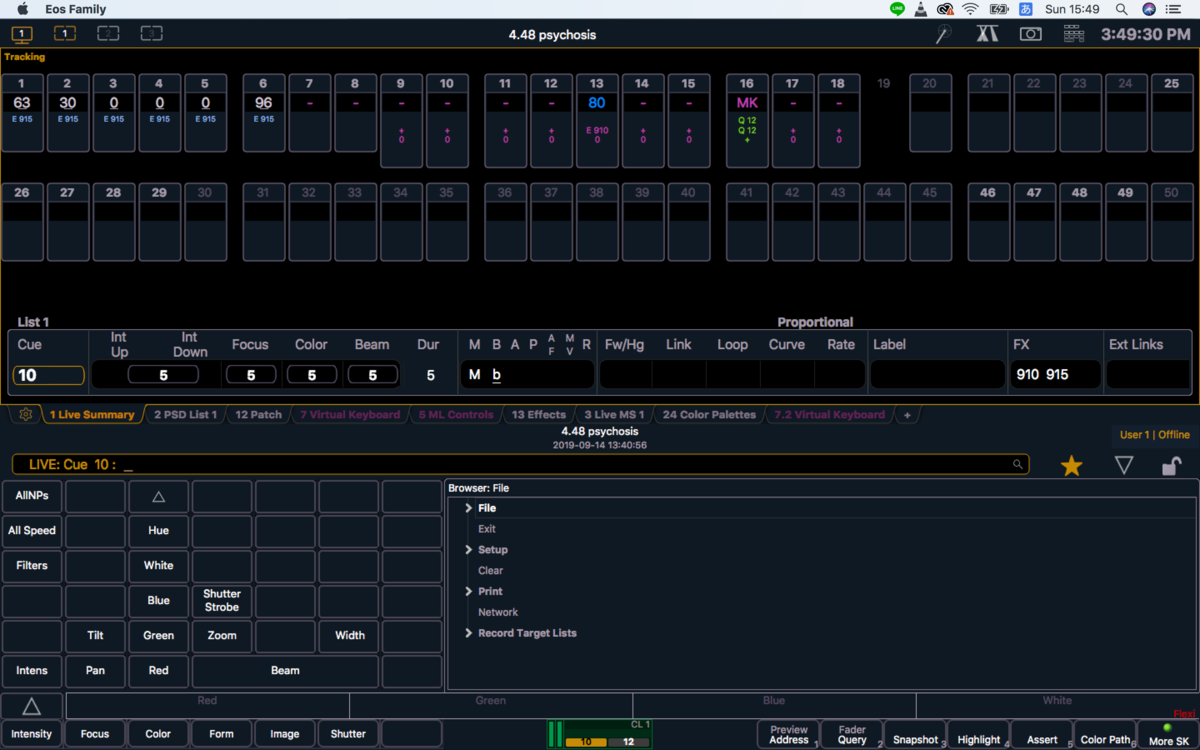
何ができて、何ができないのか
Nomadはどんなことができて、どんなことができないのでしょうか。まずはできることを箇条書きにしてみます。
ソフトウェア上で明かりを作り、DMX出力をして実際の灯体を操作できる
EOSシリーズの上位機種(TiやGioなど)でできるようなプログラミングと基本的に同じ内容のことがNomadでもできます。ディマーのレベルを打ち込んだり、ムービングを回したり、たくさんのLED灯体でエフェクトを作ったり、キューを組んで再生することができます。そして、GadgetをUSBでつないでDMXを出力することができます。スペースキーがGoボタンとして機能するので、Goボタンでキューを送っていくだけのオペレーションならNomadだけで完結させることができます。
どこにでも持っていける
NomadでDMXを出力するのに必要なのはPCとUSBドングルとGadgetだけなので、リュック1つで卓を持ち運ぶことができます。もうSmart Fadeをキャリーバッグで運ぶ必要はありません。
学生にも手に入れやすい
学割があります。日本の代理店でも使えるようです。
では、Nomadにできないことはどんなことでしょうか。あくまでPC上の卓なのでいろいろあります。
打ち込みが不便
すべての操作をPCのキーボードとタッチパッドですることになるので、ムービングの打ち込みがちょっと大変です。ただ、USBで接続するプログラミングウィングもあるようです。*1
USBが抜けると怖い
GadgetでDMXを出力している場合、USBが抜けるとDMXが止まってしまうので怖いです。
フェーダーがない
すべての操作をキーボードとタッチパッドですることになるため、サブマスターやクロスフェーダーを使うのは現実的ではありません。タッチスクリーンを用意すればできるかもしれないけど、怖いので本番では使いたくないです。そのため、Nomad単体では即興性が求められるようなオペレーションには適さないと思います。
ただ、USB接続のフェーダーウィングも用意されていたり、OSC経由でMIDIコントローラーからフェーダーの操作をできるようにする非公式のソフトウェアがあるなど、フェーダー操作がまったくできないわけではなさそうです。
コマンドに慣れるまでが大変
Nomad(というかEOSシリーズ)はコマンドを打ち込んで明かりのレベルを決めたりキューを記憶したりするので、そのコマンドとPC上のショートカットキーに慣れるまで少し時間がかかります。これまでSmart FadeやSCENE SETTERや日本のメーカーの卓などを使ってきた人にとってはなかなか大変かもしれません。逆に、Expressなどはコマンドが似ているので小屋卓でExpressを使い慣れている方には親しみやすいかもしれません。
以上、Nomadの概要についてご紹介しました。次回はNomadのセットアップ方法についてご紹介します。
*1:でもプログラミングウィングを買うお金あったら素直にIONを買えばいい気もする……
「戦場のメリークリスマス」敵同士の愛の話
敵同士の間のクィアな愛の話だった。セリアズとヨノイもそうだし、カネモトとデ・ヨンも。デ・ヨンがカネモトの切腹のときに舌を噛み切ったのは彼を愛していたからなんだと思う。
「セリアズはその死によって実のなる種をヨノイの中にまいたのです」
ヨノイがセリアズによってどのように変わったのかはよくわからなかった。結局両方とも死んでしまったのだから実らなかったじゃないかとも思う。
セリアズがヨノイにキスするシーンは音楽とヨノイの必死な声が合っててすごかった。なんでセリアズが歩いてるのを誰も止めないのかとか謎だけどなんかすごい。自分で演じて自分で劇伴つける坂本龍一すごい。
東洋と西洋、「野蛮」と文明みたいなものがテーマだったと思うんだけど、ああいう「大和魂」みたいなのすごく見覚えがある。別に「大和魂」とか呼ばれてはいなかったけど、なんかそういうものは確かに今も日本にあると思う。わざわざ戦後にアメリカによって作られた「植民地大学」であるICUを選んだ身としてはそういうのは大嫌いだし、ジュネーブ条約は守りましょうねって思う。
そういった文明の対立や戦争というものに引き裂かれた人間たちが(「メリー・クリスマス」というキリスト教的な、あるいは性愛的な)愛によってつながるというのはラディカル・ラブっぽいと思う。文明の違い、国の違いを融かすほどの愛。でも、セリアズもヨノイもカネモトもデ・ヨンも死んでしまって、誰も残らなかった。生きていなければ意味がないと私は思う。たぶん「日本男児」であるヨノイは粛々と死んでいったんだと思うけど。その意味で、この映画は救いがないと思う。愛し合った人たちはみんな死んでしまったんだから。
祖父が死去しました。一人のガラス職人について。
祖父が死去しました。このあいだ。3月の下旬。死因は知りません。ただ、苦しむことはなかったとだけ聞きました。
私は祖父とあまり話したことがありません。17年間同じ敷地内の家に住んで、幼いころはよく祖父母の家で面倒を見てもらっていたのに。
私が物心ついたころ、祖父はすでに耳が遠く、ぼけも始まっていました。だから、私は祖父としっかりとした会話を交わした記憶がありません。ずっと一緒にいたのに。印象に残っているのは、幼いころに祖父母の家で突然怒鳴られたときの大きな声と、高校生の時に祖父が錆びついたレンチと持ち手が木でできたドライバーをくれたことです。息子の長男である(性自認はともかく、少なくとも祖父はそう認識していたでしょう)私に工具を手渡すことは職人である祖父にとって意味のあることだったのではないかと思います。
祖父はガラス職人でした。溶かしたガラスからコップやお皿を作るような、そういう職人ではありません。ガラスを切ったり磨いたりする職人だったようです。祖父は小さな会社を作りました。初めのころは時計に嵌めるガラスを作っていたようです。父が後を継いで、今は車や建物の窓ガラスの施工が中心になっています。
祖父は朝鮮半島で育ちました。今の中国と北朝鮮の国境近くの北朝鮮側だそうです。祖父母の家で餃子を食べるとき、祖父が食べているのはいつも水餃子でした。それがその地域での食べ方だったようです。両親は会津出身の日本人で、祖父はファノンのいうところのコロンの子どもでした。家は裕福な材木商で、人力車に乗って学校に通ったそうです。昭和6年生まれで、終戦時にはおそらく15歳。そこから家族とともに日本に渡り、両親の地元である会津で高校に通ったそうです。卒業後に東京へ。日本橋の会社で修行をしたそうです。
そして60年代の前半に独立して茨城へ。幹線道路沿いに店を建てます。祖父母はどちらも会津にルーツのある人で、茨城には縁もゆかりもありませんでした。そのため、祖父母は地域社会になじむためにいろいろな努力をしたようです。私が生まれた頃には、祖父母は近所の人と旅行に行ったりもしていたし、祖父の葬儀にも多くの方が参列してくれました。しかし、その裏にはさまざまな困難があったようです。祖父母は余所者でした。
息子が生まれ、店は順調でした。同業者の組合にも所属し、支店も1つ出しました。私の知る限り、祖父母の後半生は平穏そのものでした。00年代の終わりごろに、それまで息子の家族(つまり私たち)が住んでいた敷地の奥にある小さな家に引っ越し、2011年の地震のあとに祖母が死去しました。それからは祖父も急に体が弱り、老人ホームに入ることになりました。そして先週、亡くなりました。
これが私の知っている限りの祖父の(そして途中からは祖父母の)人生です。もちろん、祖父は私の知らないいろいろな経験をしてきたのでしょう。祖父は戦争中のことはほとんど語らなかったそうです。でも、孫として知る限りのことを書き残すこと、植民地で育ち、高度経済成長期の日本を生きた一人の職人の面影を書き残すことは私なりの供養です。祖父が老人ホームに入ってからは私はなかなか会いに行くこともできず、祖父のケアに携わることができませんでした(あるいは、しませんでした)。その後悔もあります。
祖父は、朝鮮半島の植民地支配という近代日本史の暗部と、高度成長という右肩上がりの時代、そして歳を取ってからの低成長期という激動の86年を生きました。祖父はそういった時代の中で生きた人であり、その立場をナイーブにすべて肯定することはできません。しかし孫として、祖父が自分の人生に満足していたことは願わずにはいられません。